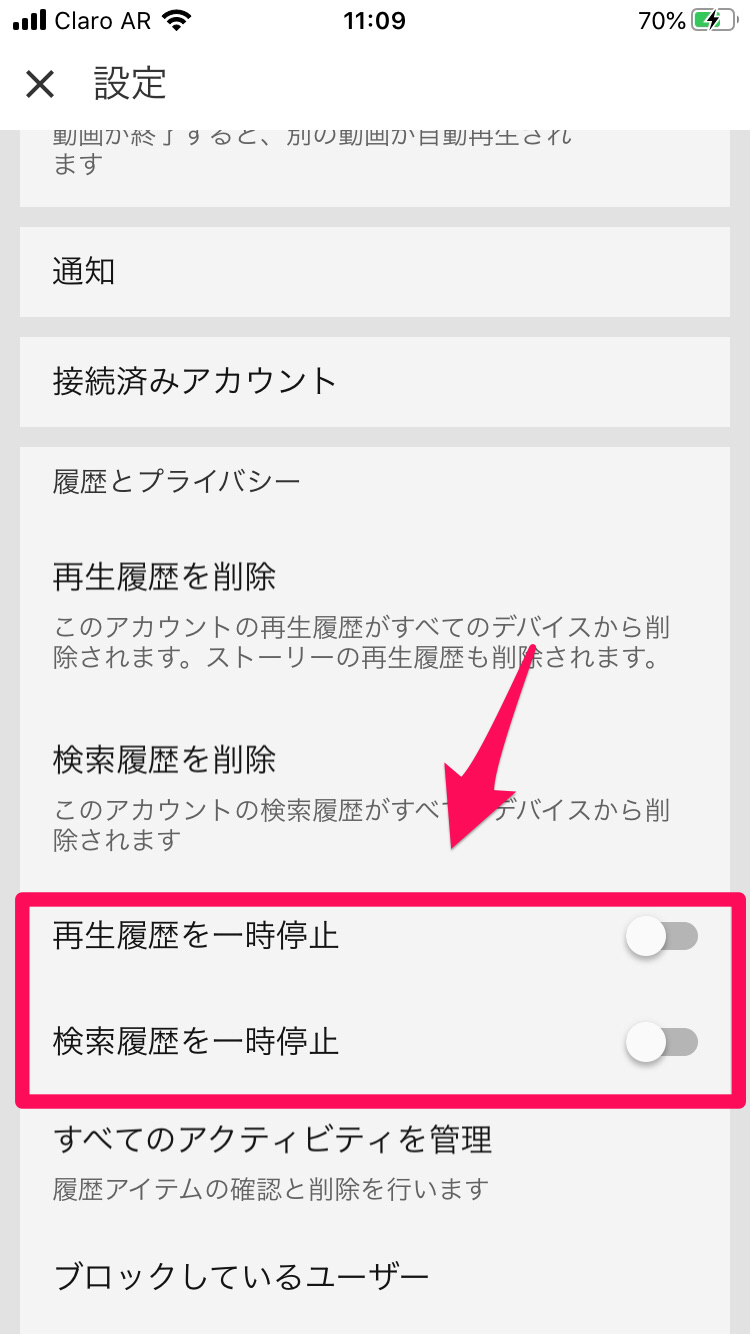【YouTube】「あなたへのおすすめ」が邪魔?消す方法を紹介!
Contents[OPEN]
チャンネルをブロックする
「あなたへのおすすめ」に表示される動画から興味のない動画を削除する2つ目の方法は、動画の配信元である動画チャンネルをブロックすることです。
動画チェンネルをブロックすることにより、ブロックされた動画チャンネルから配信される動画は「あなたへのおすすめ」に表示されなくなります。
動画チャンネルをブロックするには、ブラウザからYouTubeを操作する必要があります。
操作方法を説明します。
ブロックしたいチャンネルを開き、チャンネルのサムネイル画像をクリックして、動画チャンネルのページを立ち上げます。画面に「︙」があるのでそれをタップしましょう。
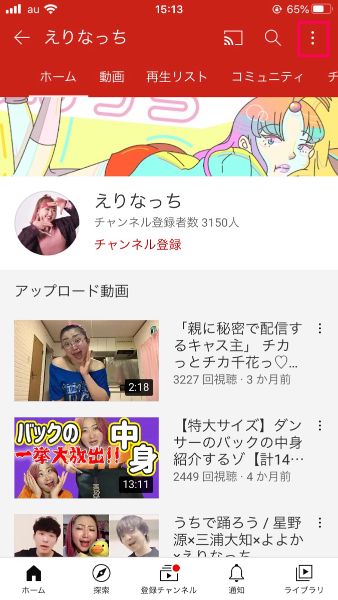
「ユーザーをブロック」をタップします。
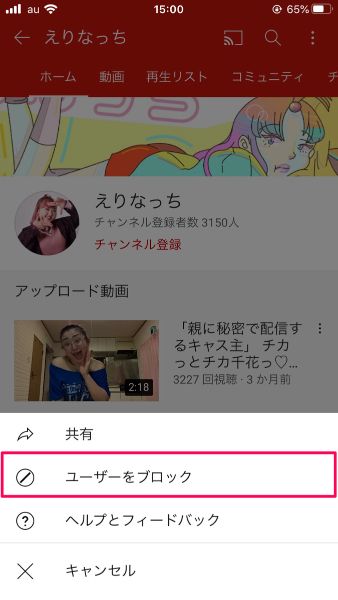
確認画面が表示されるので、「ブロック」を選択します。
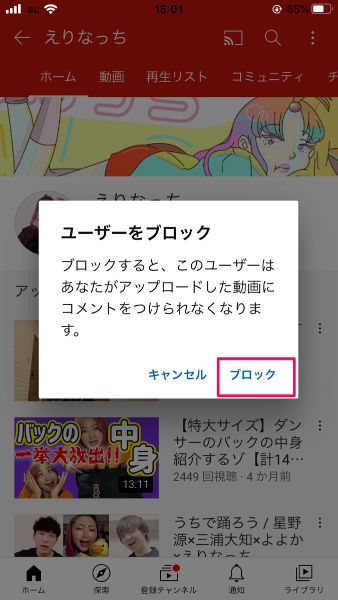
これで動画チャンネルのユーザーをブロックできました。
再生リストや高評価を削除する
「あなたへのおすすめ」に表示される動画から、興味のない動画を削除する3つ目の方法は、再生リストや高評価を削除することです。
高く評価した動画や、再生リストは、Googleアルゴリズムによる、「あなたにおすすめ」に表示される動画の選定に影響を与えます。
再生リストや高評価を削除することにより、興味のない動画を表示させないようにできます。
操作方法を説明します。
スマホのYouTubeアプリ、またはPCのブラウザからYouTubeを開きましょう。ホーム画面の下にあるメニューから「ライブラリ」を選択します。
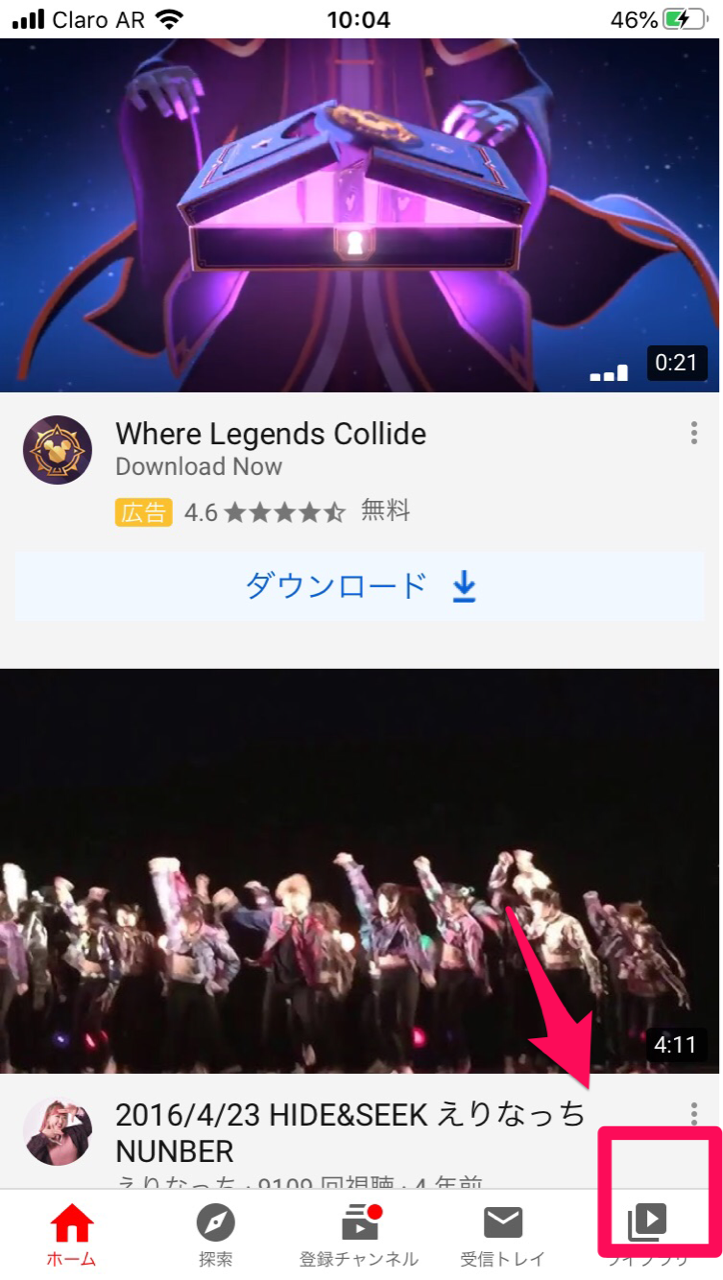
「ライブラリ」画面には、「再生リスト」と「高く評価した動画」が表示されています。まず「再生リスト」をタップしましょう。
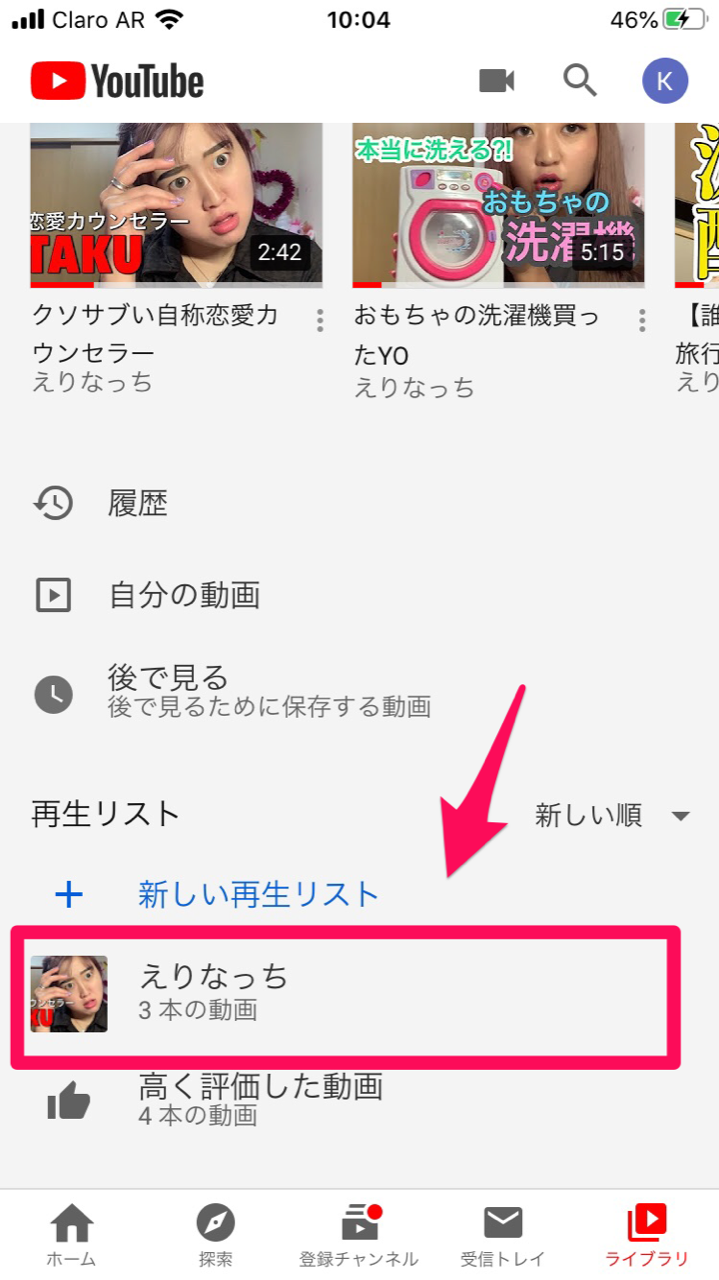
「再生リスト」画面上部の灰色の部分に「ゴミ箱」で表示されている「削除」アイコンがあるので、それを選択します。
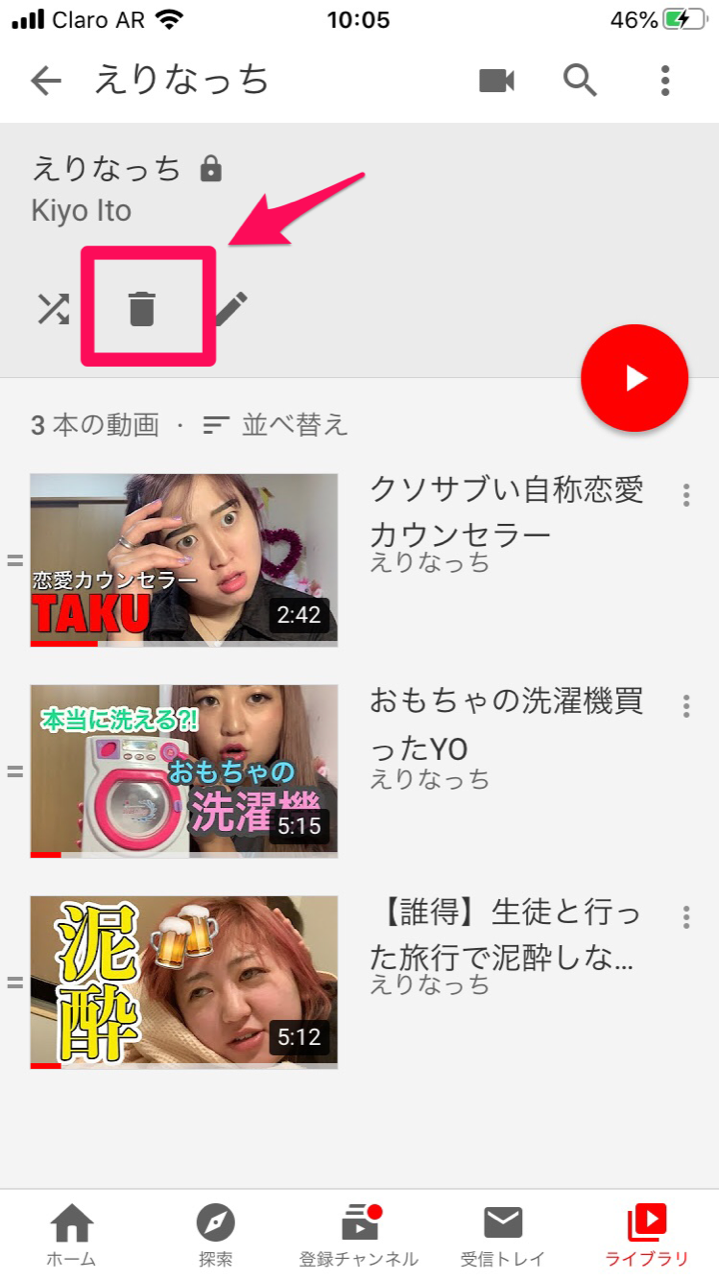
再生リスト削除の確認画面が出るので「削除」を選択しましょう。これで再生リストが削除されました。
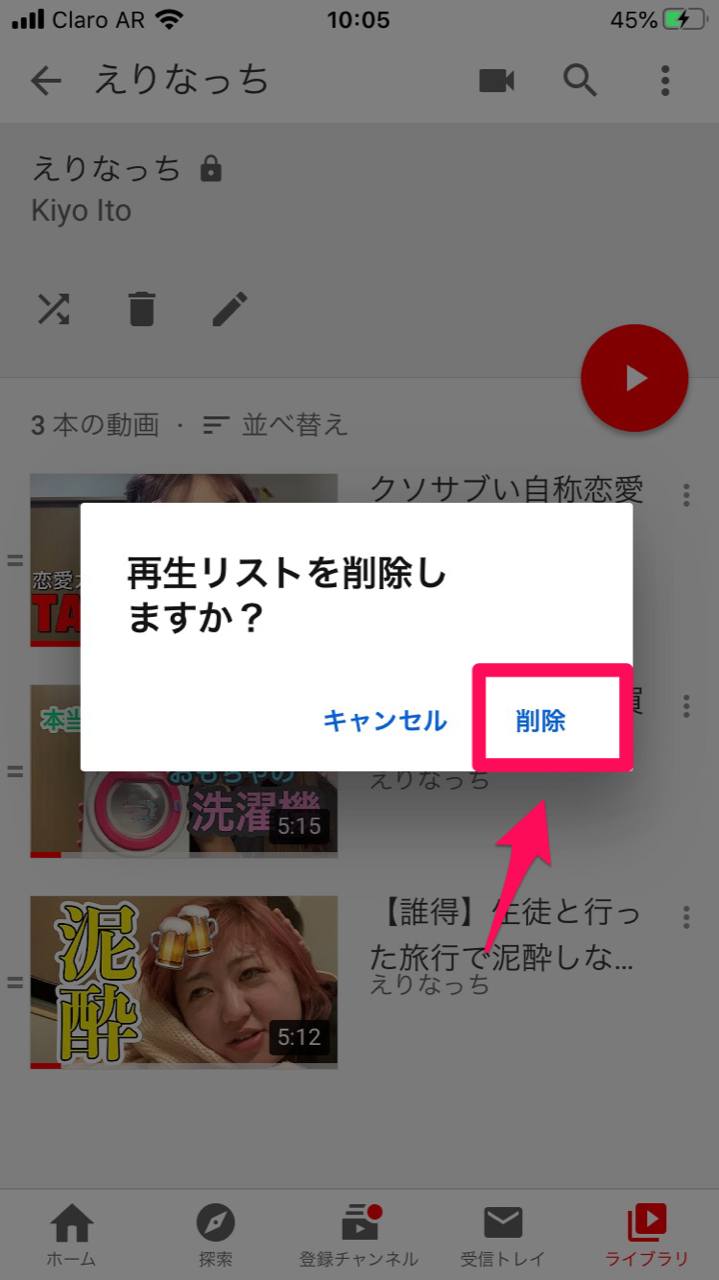
次に、「高く評価した動画」を削除します。「ライブラリ」画面に戻り、「高く評価した動画」をタップしましょう。
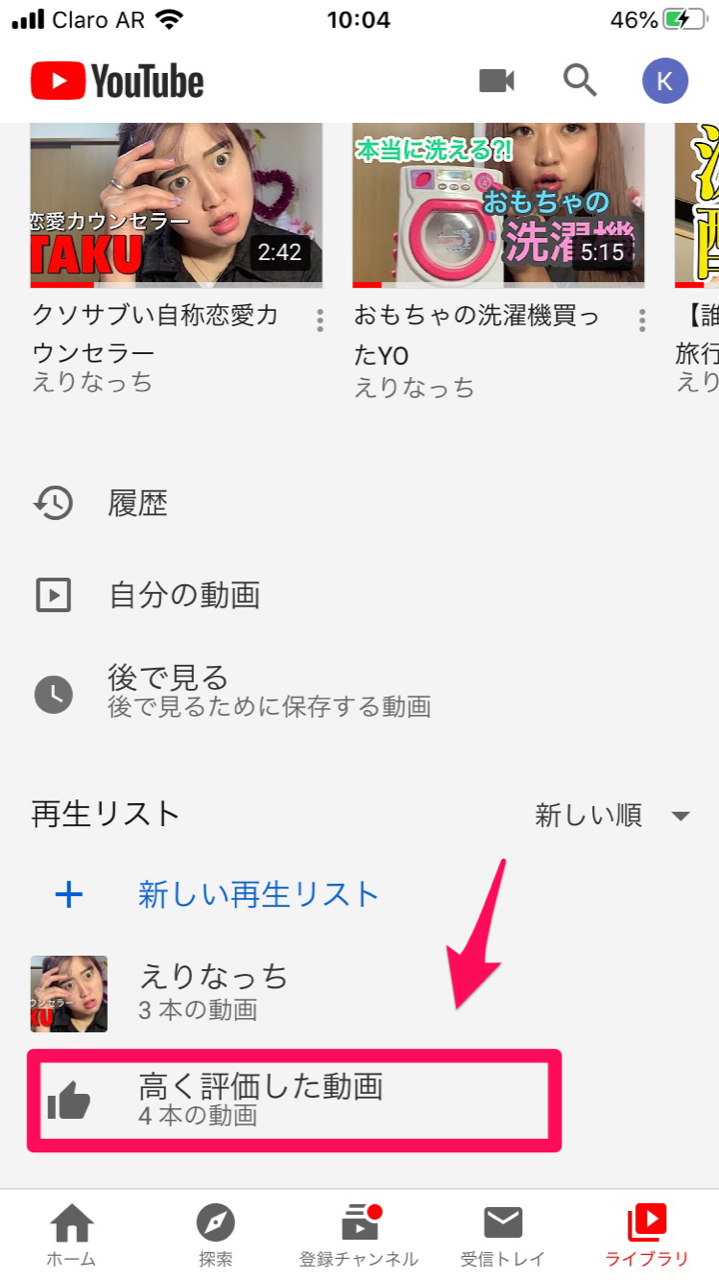
「高く評価した動画」のすべてに「︙」が表示されているので、1つずつ選択しましょう。
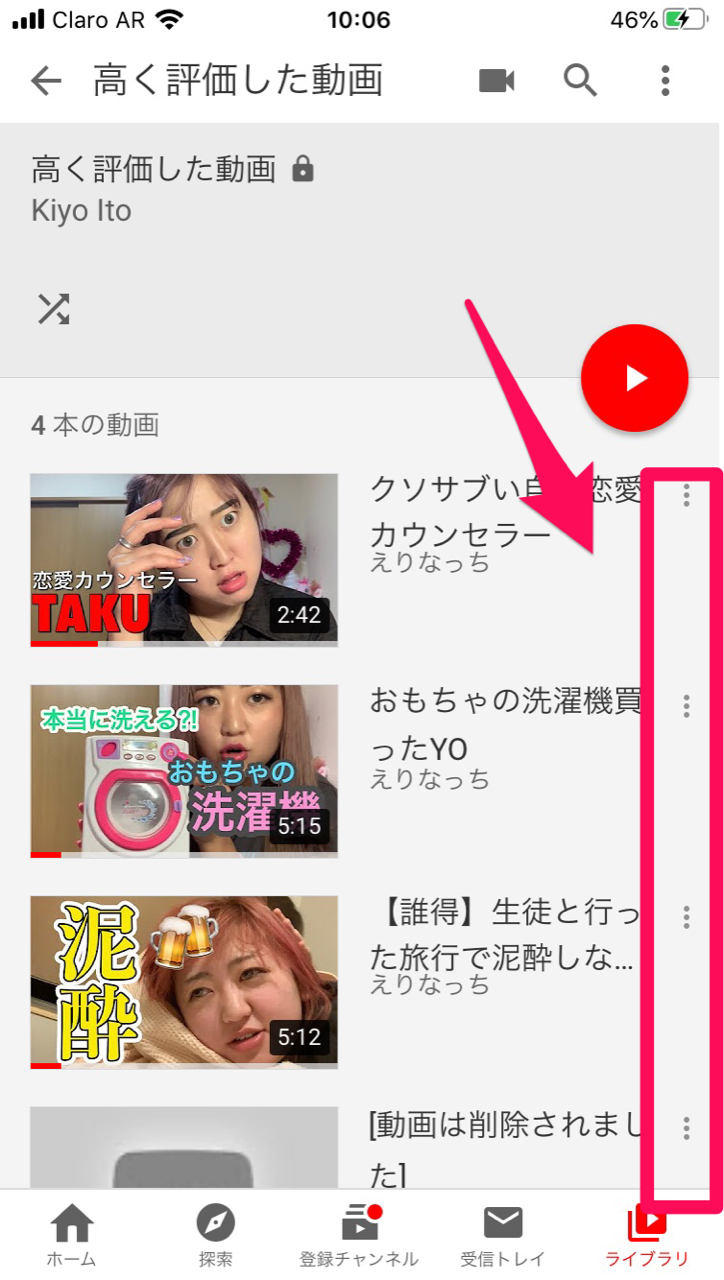
メニューが表示されるので「高く評価した動画から削除されました」を選択します。これを繰り返しすべての「高く評価した動画」を削除しましょう。
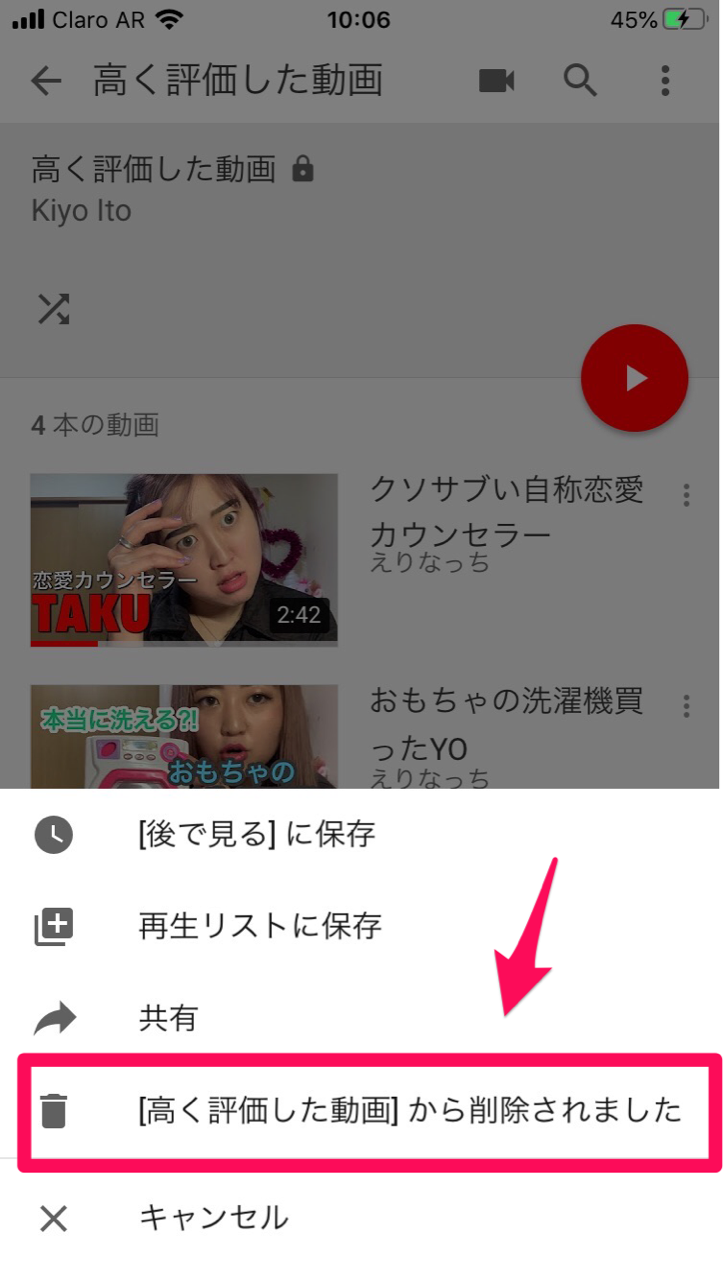
YouTubeのおすすめ動画を表示させない方法《アカウントあり》
ここまで紹介してきたのは、YouTube画面の「あなたへのおすすめ」にすでに表示されている動画を削除する方法です。
ここでは、今後「あなたへのおすすめ」に不必要に動画を表示させないための工夫を紹介します。
操作方法は、ログインして自分のアカウントでYouTubeを開く場合とログインせずにYouTubeを開く場合とでは異なるので、それぞれ手順を紹介します。
最初はログインして自分のアカウントでYouTubeを開く場合の操作方法です。
3つの方法を紹介します。
シークレットモードを使う
最初に紹介するのは、シークレットモードでYouTubeを視聴することです。
シークレットモードとは、再生履歴や閲覧履歴を保存せずにYouTubeを操作する機能のことです。
ただし、90分間まったく操作をしないとシークレットモードが自動的に解除されてしまうので、注意が必要です。
手順を説明します。
まず、YouTubeをアプリ、またはブラウザから開きましょう。画面右上にある「アカウント」をクリックします。
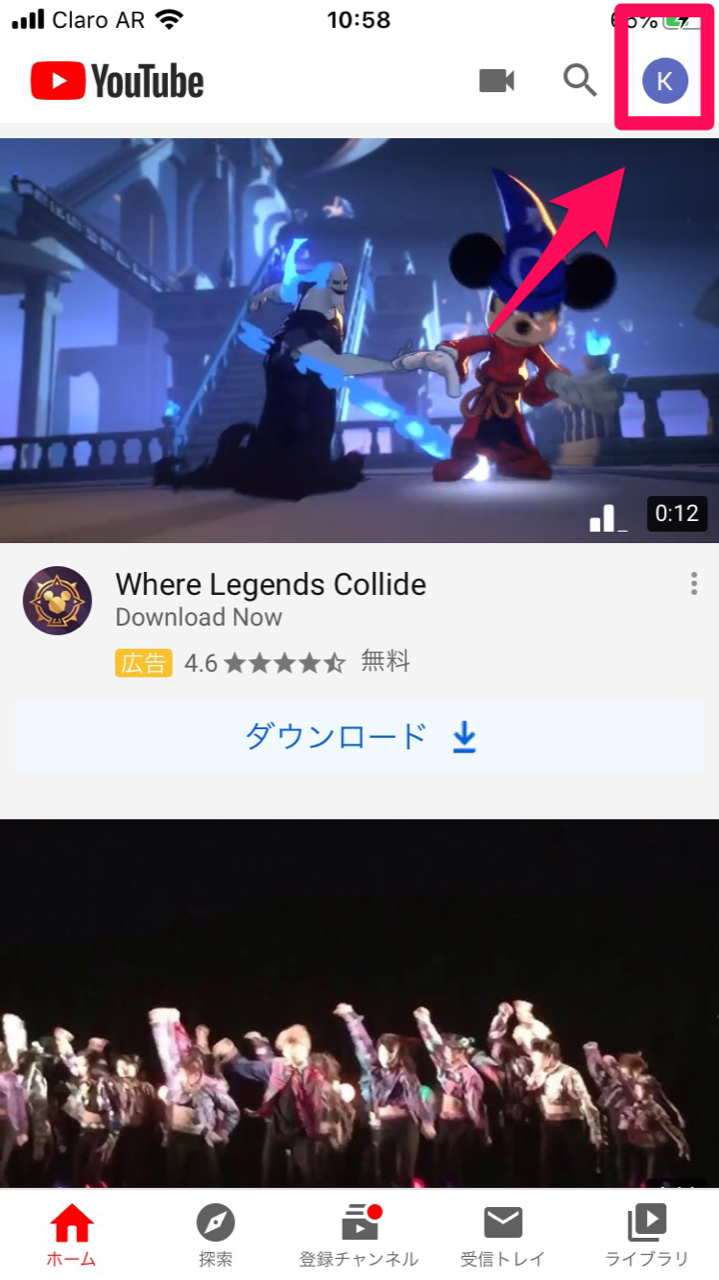
「アカウント」画面に表示されるメニューから「シークレットモードをオンにする」を選択しましょう。これでシークレットモードに設定されました。
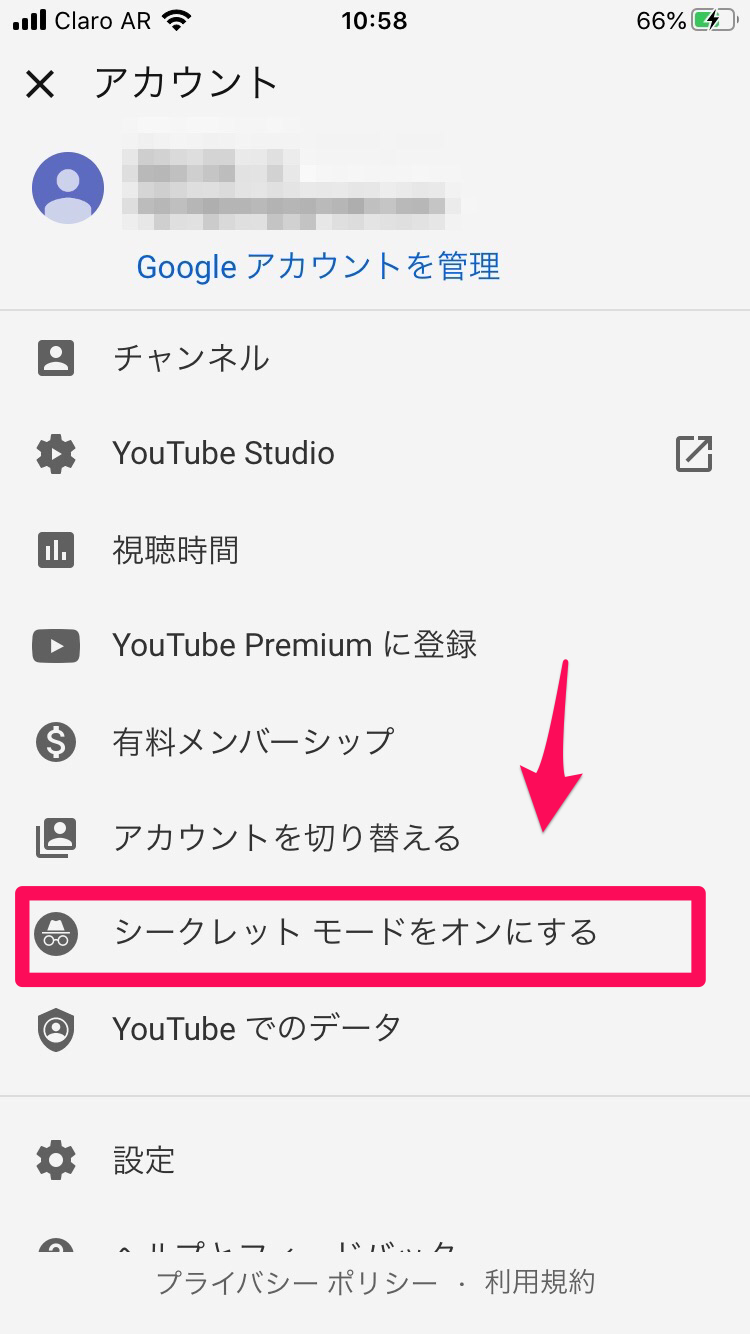
検索履歴を全て削除する
2番目に紹介するのは、検索履歴を全て削除する方法です。
手順を説明します。
先ほどと同じように、YouTubeのホーム画面の右上に表示されている「アカウント」をクリックしましょう。
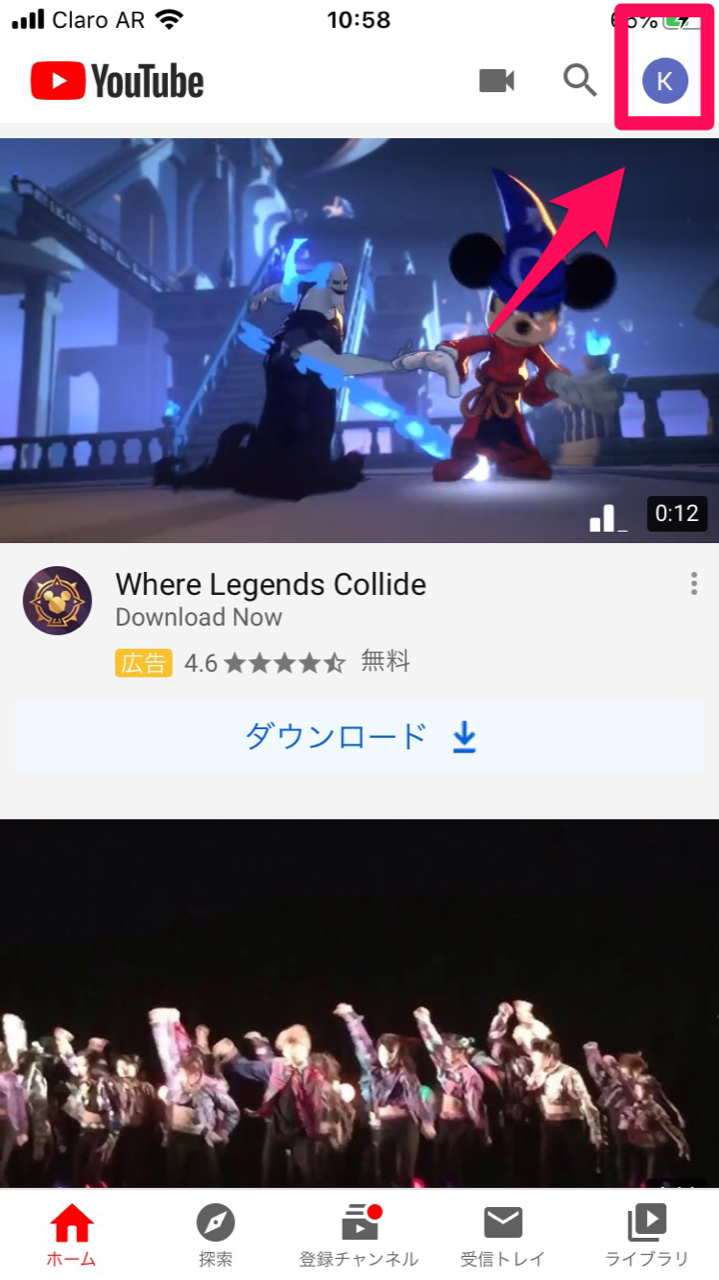
「アカウント」画面に表示されるメニューから「設定」を選択しましょう。
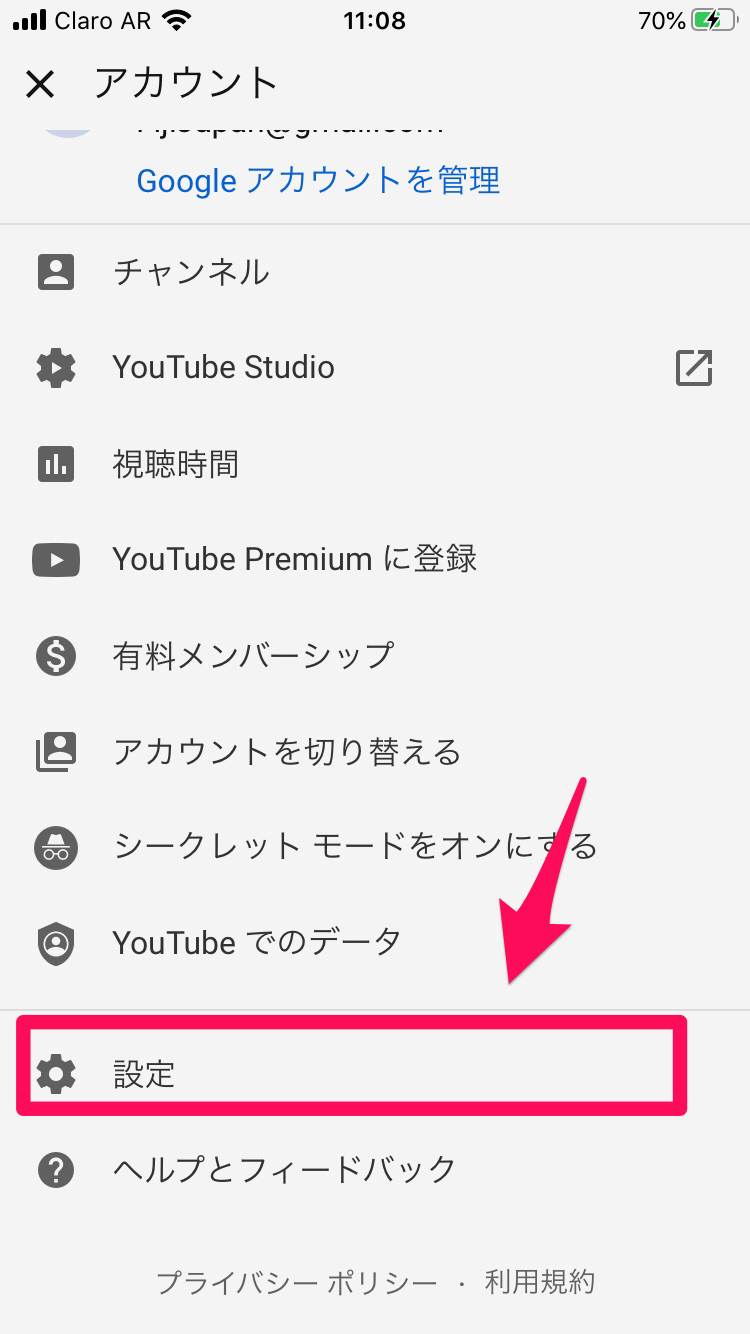
「設定」画面にあるメニューから「検索履歴を削除」を選択します。
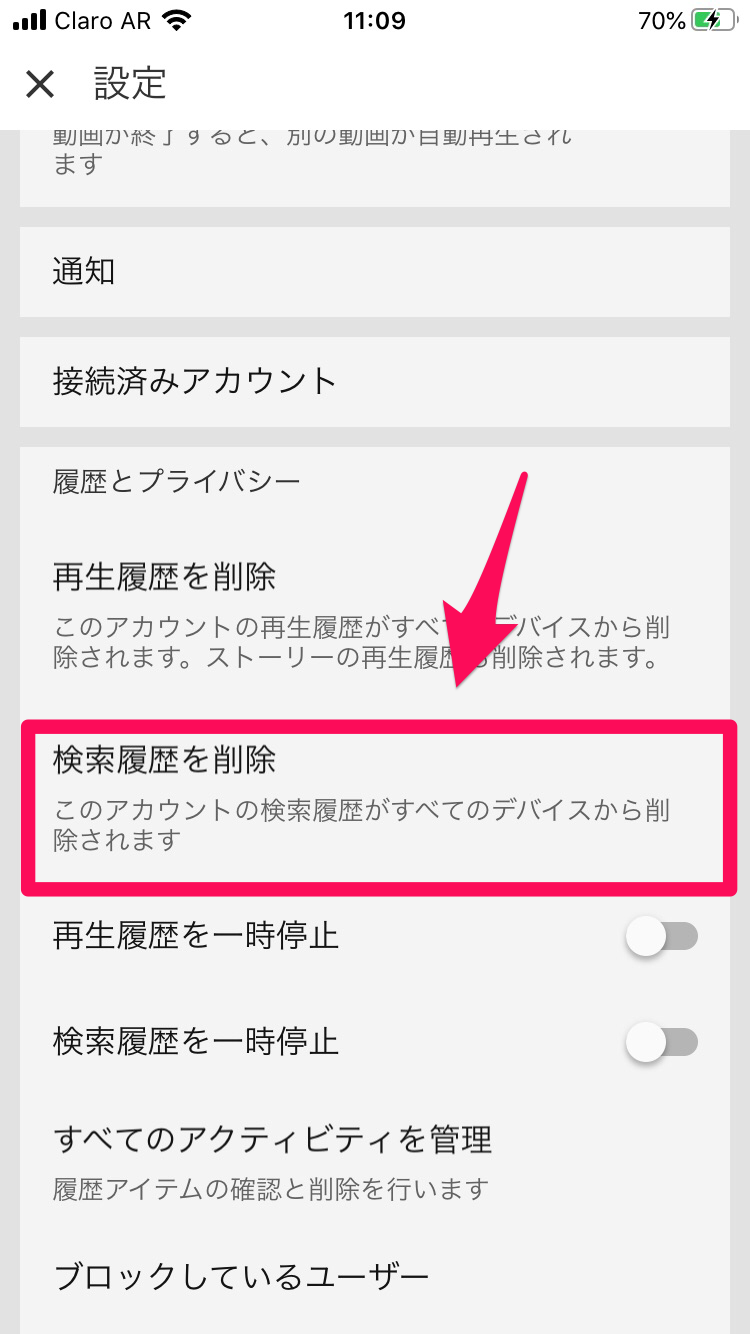
検索履歴削除の確認画面が表示されるので「検索履歴を削除」をクリックしましょう。これで完了です。
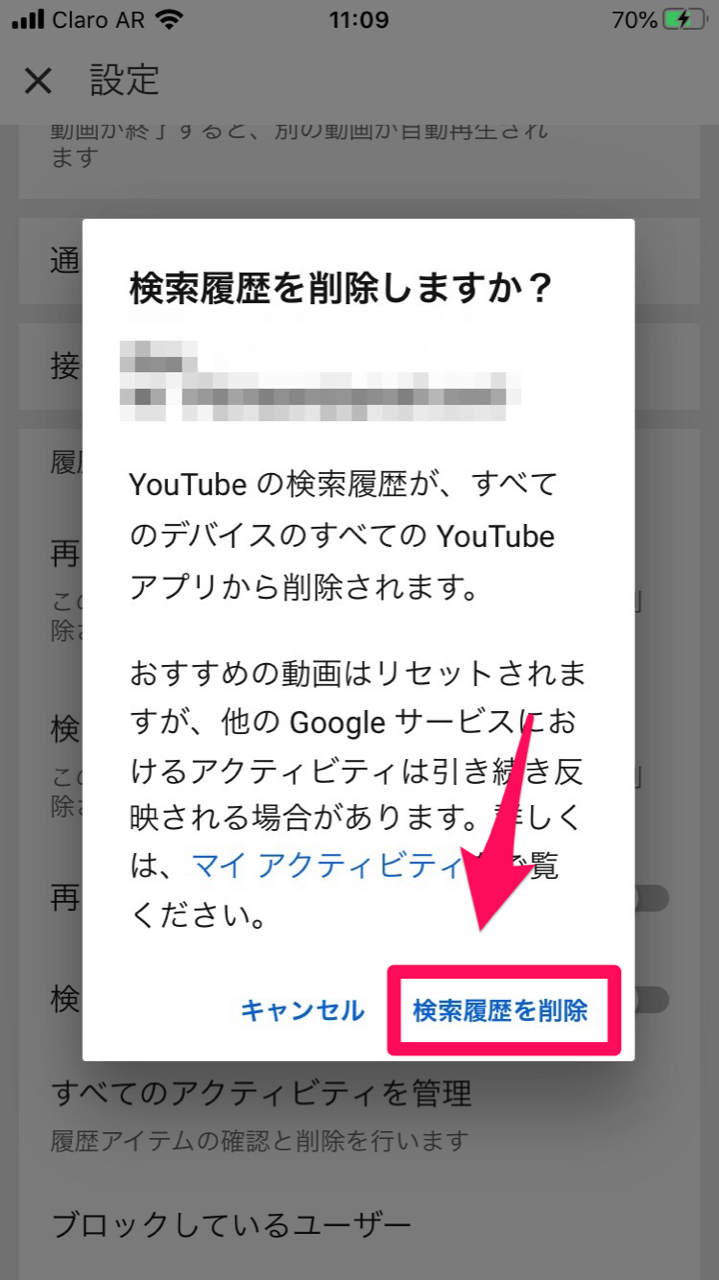
視聴履歴が残らないように設定する
3番目に紹介するのは、視聴履歴が残らないように設定することです。
シークレットモードにしなくても、この設定をすれば視聴履歴を保存しないように設定できます。
手順を説明します。
YouTubeのホーム画面にある「アカウント」をクリックしましょう。
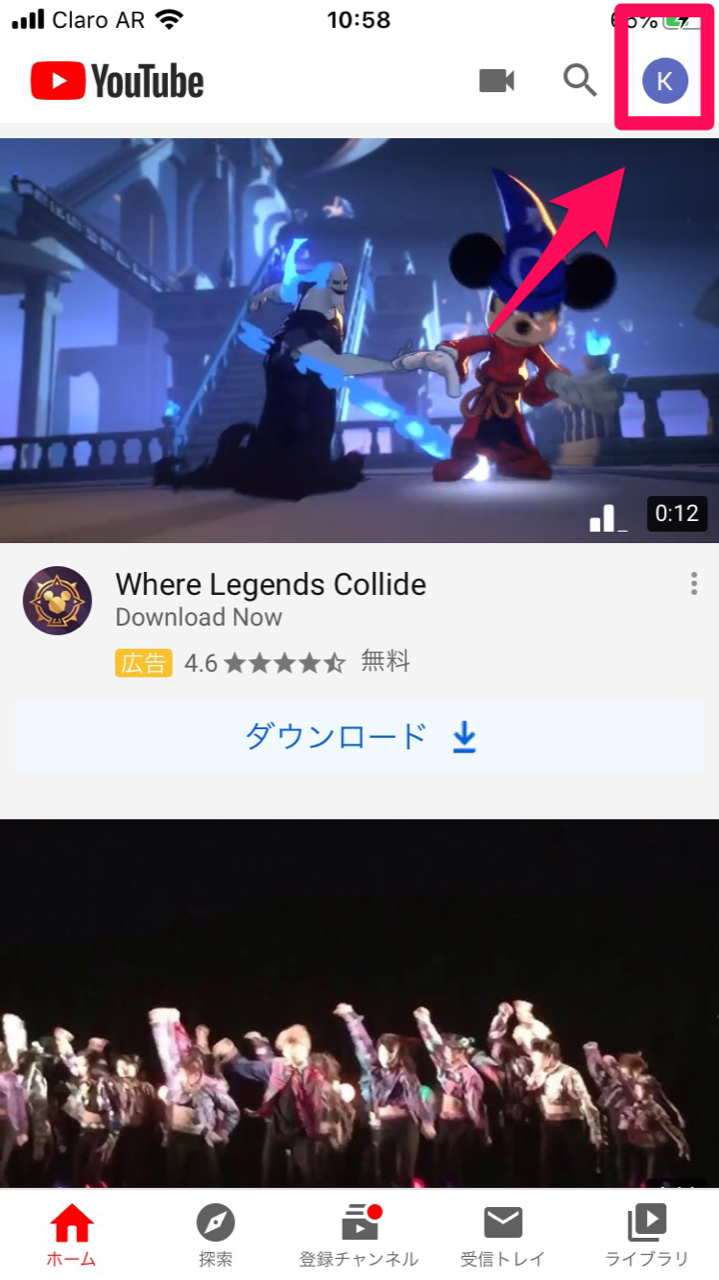
「アカウント」画面に表示されるメニューから「設定」を選択しましょう。
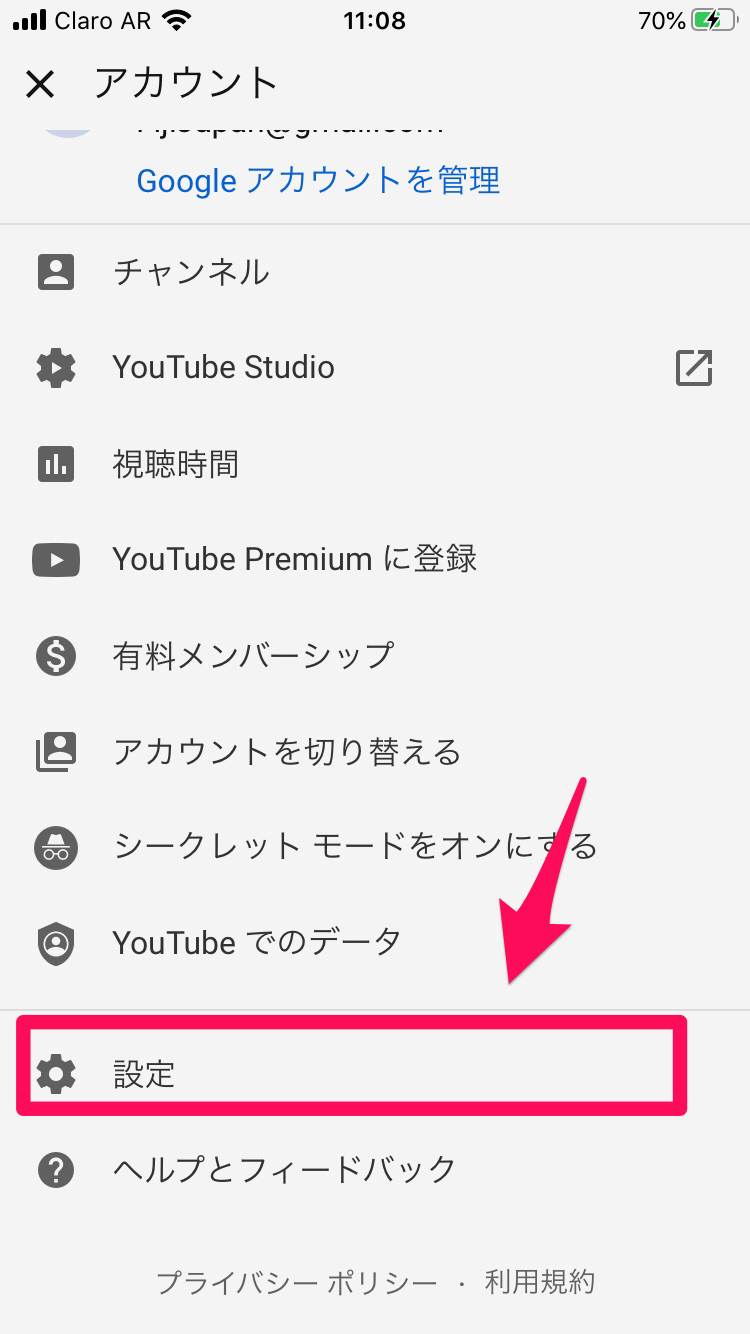
「設定」画面にあるメニューには「再生履歴を一時停止」と「検索履歴を一時停止」の2つが表示されています。2つをオンにしましょう。これで設定完了です。